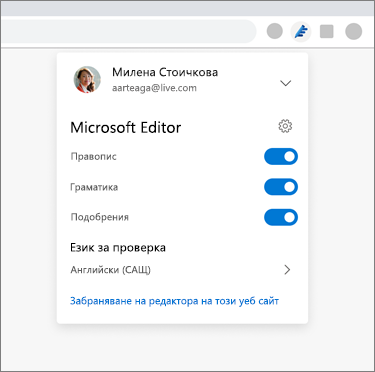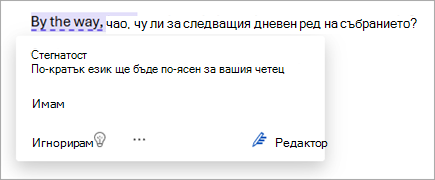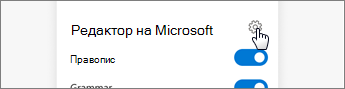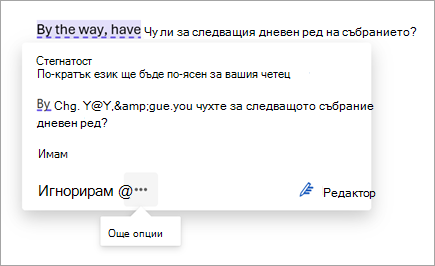Конфигуриране в лентата с инструменти на браузъра
-
На лентата с инструменти на браузъра отидете на Разширения и след това изберете Покажи в лентата с инструменти (Edge) или Закачи (Chrome).
-
Сега, с иконата на Редактор, показана на лентата с инструменти, я изберете, за да регулирате настройките, изберете езиците, които искате Редактор да проверите, и изберете измежду граматиката, правописа и уточняването.
Влезте в Редактор
Когато инсталирате разширението, ще получите подкана да влезете. За да получите предложения за граматика и персонализиран правописен речник, влезте с вашия акаунт в Microsoft (като например outlook.com, live.com или hotmail.com) или създайте нов.
Ако не влезете веднага след инсталирането на разширението, можете да се върнете към страницата за влизане, като щракнете върху недозамъгната икона на Редактор в лентата с инструменти.
Изберете вашите езици
Проверявайте правописа и граматиката за до три езика едновременно. Езиците, които Редактор проверки, се базират на първите три езика, конфигурирани за вашия браузър. Можете да преминете с тази настройка по подразбиране или да зададете до три езика в настройките на Редактор.
Проверка за правописни и граматически грешки
Щракнете върху или докоснете подчертаната дума, за да видите предложените редакции на Редактор.
Прецизна настройка на настройките
Пишете автобиография? Или нещо неофициално, където не искате предложенията на Редактор за формалност? Можете да включвате и изключвате различни видове предложения в настройките на Редактор. Настройките също така са мястото, където можете да управлявате езици, както и уеб сайтове, където не искате да изпълнявате Редактор.
За да стигнете до Настройки, изберете Редактор на лентата с инструменти на браузъра, след което изберете иконата на зъбно колело.
Или го отворете от менюто Още опции, когато преглеждате едно от предложенията на Редактор.
Функции, които не са за пропуснати
Когато се запознаете с Редактор, не забравяйте да се възползвате от всички функции, включително тези:
-
Автокоригирането Редактор автоматично ще коригира думите с неправилен правопис, докато въвеждате. Зеленото осветяване ще ви покаже, че дадена дума е коригирана автоматично.
-
Добави към речника Добавете думи по избор (като например имена, които използвате често или съкращения), за да създадете свой личен речник. Потърсете Добавяне към речника, когато Редактор прави предложение за правопис.
-
Синоними Щракнете двукратно върху дума, за да получите петте най-важни синоними.
-
Изключване на нежеланите предложения За да изключите опция за граматика или уточняване, за която не искате предложения, потърсете Спиране на проверката за това, когато Редактор прави предложение за граматика или уточняване.
Помощ за писане където и да пишете
Като разширение на браузъра Редактор предлага най-доброто писане в уеб платформи като X (бивш Twitter), Facebook и LinkedIn. Редактор ви помага също да пишете с увереност в имейлите и документите като част от абонамент за Microsoft 365 в тези приложения:
За подробности относно наличността и предложенията за Редактор вж. страницата за Редактор на Microsoft продукти.
Вж. също
Посетете Какво е новото в Редактор на Microsoft, за да научите повече за последните събития в Редактор.
Имате предложение за разширението на браузъра Редактор? Споделете идеята си с Microsoft.
Редактор на Microsoft е свързана среда, която анализира вашето писане и предлага предложения, докато въвеждате. Вижте нашата декларация за поверителност.
Бележки от други разработчици за разширението на браузъра Редактор